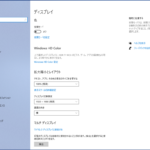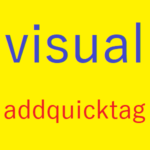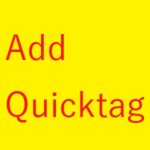こんにちは!瀬尾大作です。
ワードプレスサイトで記事を書く時の改行の仕方を解説します。
テキストエディタで改行する時は、
普通に「エンター(enter)キー」を押せば改行できます。

ノードパソコンASUSR541S10
しかし、ビジュアルエディタで改行する時は、
「シフト(shift)キー」+「エンター(enter)キー」を押さないと改行ができません。
ビジュアルエディタで「エンター(enter)キー」を押すと、
”一行空け”て、改行されてしまいます。
実は、
Facebookで「メッセージ」をやり取りする時も、
「シフト(shift)キー」+「エンター(enter)キー」を押さないと改行ができません。
Facebookで「メッセージ」をやり取りする時に、
「エンター(enter)キー」を押すと、改行しようと思ったのに、
送信されてしまいます。
しかも、取り消しができませんので、注意が必要です。
当然といってはなんですが?わたくしLINKも、この失敗をしました。
直前の「メッセージ」を一つ、消そうとして削除をしようとしたら、
「メッセージ」すべてを削除して、驚いた経験があります。
なので、
「シフト(shift)キー」+「エンター(enter)キー」のショートカットキーは、
大変重要です。
ワードプレスサイトで、センタリングした「広告」や「画像」の後の改行の仕方!
また逆に、センタリングした「広告」や「画像」を入れて、一行開けたい時に、改行しても、行が詰まってしまい、一行空かないということがあります。
そういう時は、改行した後にスペース(space)キーを押して、「ブランク(blank)」をいれてあげると、一行空きます。
これを知らないと、行間隔が詰まってしまい、見栄えの悪いサイトになってしまいます。
それでは、どうも、最後まで読んでいただきまして、ありがとうございました。
また、よろしくお願いいたします。